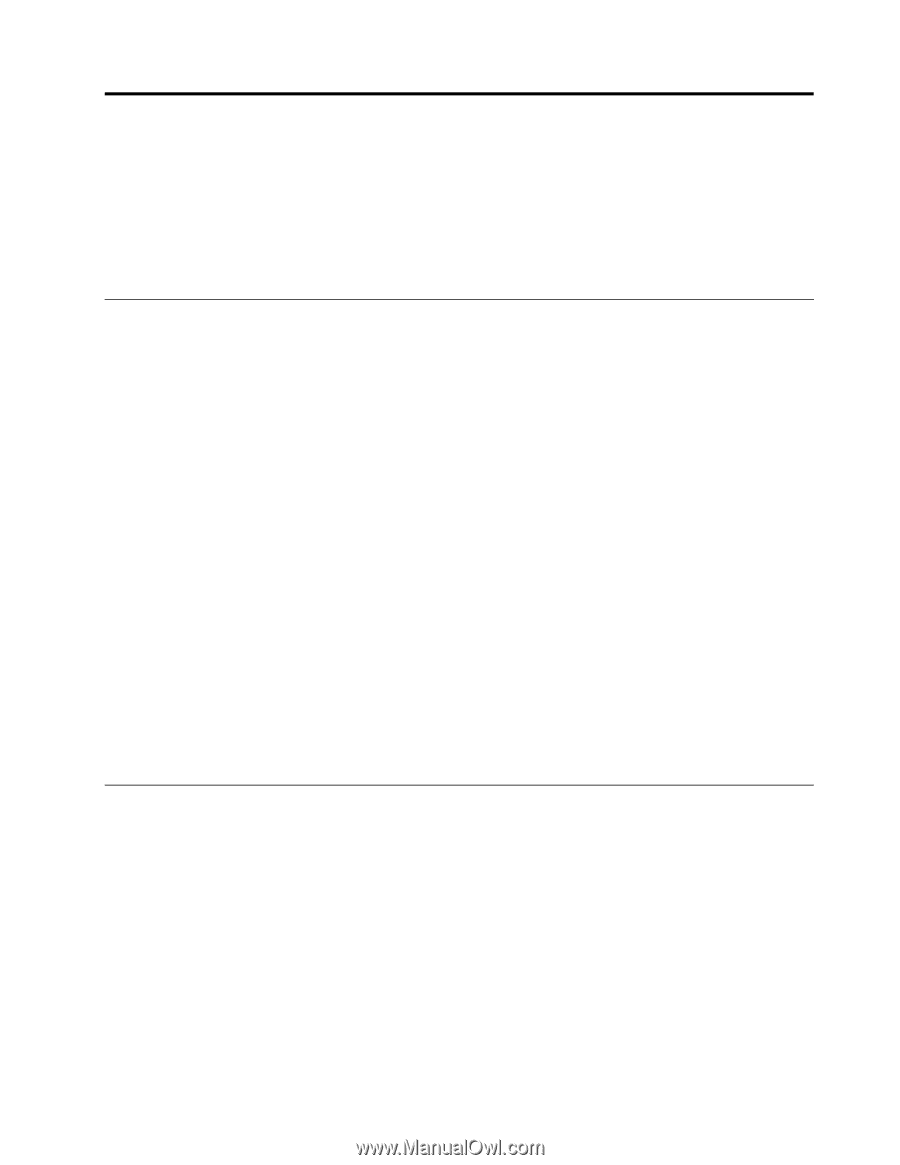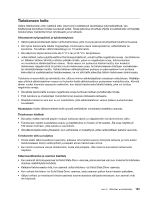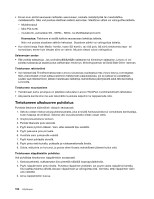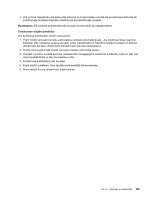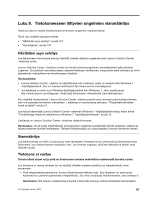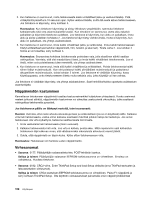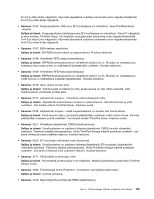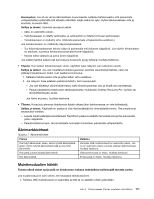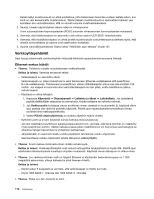Lenovo ThinkPad Edge E135 (Finnish) User Guide - Page 123
Luku 9. Tietokoneeseen liittyvien ongelmien vianmääritys, Häiriöiden syyn selvitys, Vianmääritys
 |
View all Lenovo ThinkPad Edge E135 manuals
Add to My Manuals
Save this manual to your list of manuals |
Page 123 highlights
Luku 9. Tietokoneeseen liittyvien ongelmien vianmääritys Tässä luvussa on ohjeita tietokoneessa ilmenevien ongelmien ratkaisemiseksi. Tämä luku sisältää seuraavat aiheet: • "Häiriöiden syyn selvitys" sivulla 107 • "Vianmääritys" sivulla 107 Häiriöiden syyn selvitys Jos tietokoneen toiminnassa esiintyy häiriöitä, kokeile ratkaista ongelmat ensin Lenovo Solution Center -ohjelman avulla. Lenovo Solution Center -ohjelman avulla voit tehdä tietokoneongelmien vianmäärityksiä sekä ratkaista ongelmia. Se yhdistää vianmääritystestit, järjestelmätietojen keräämisen, suojaustilan sekä tukitiedot ja vinkit järjestelmän mahdollisimman tehokkaaseen käyttöön. Huomautuksia: • Lenovo Solution Center -ohjelma on käytettävissä vain malleissa, joihin on esiasennettu Windows 7 -käyttöjärjestelmä. Sen voi noutaa osoitteesta http://www.lenovo.com/diagnose. • Jos käytössä on jokin muu Windows-käyttöjärjestelmä kuin Windows 7, siirry osoitteeseen http://www.lenovo.com/diagnose. Sieltä saat tietokoneen viimeisimmät vianmääritystiedot. Kun määrität tietokonettasi, Lenovo Solution Center -ohjelma pyytää sinua luomaan palautustietovälineen, jolla voit palauttaa kiintolevyn oletustilaan. Lisätietoja on seuraavassa jaksossa: "Elvytystietovälineiden luonti ja käyttö" sivulla 51. Jos haluat käynnistää Lenovo Solution Center -ohjelman Windows 7 -käyttöjärjestelmässä, katso kohta "ThinkVantage-ohjelmien käyttäminen Windows 7 -käyttöjärjestelmässä:" sivulla 12. Lisätietoja on Lenovo Solution Center -ohjelman ohjetoiminnossa. Huomautus: Jos et pysty määrittämään ja korjaamaan ongelmaa suorittamalla tämän ohjelman, tallenna ja tulosta ohjelman luomat lokitiedostot. Tarvitset lokitiedostoja, kun otat yhteyden Lenovon tekniseen tukeen. Vianmääritys Jos tietokoneessa on häiriö, kuvaruutuun tulee tavallisesti virhesanoma tai virhekoodi tai järjestelmä antaa äänimerkin, kun tietokoneeseen kytketään virta. Jos ilmenee ongelma, yritä itse ratkaista se tämän osan ohjeiden avulla. Tietokone ei vastaa Tulosta nämä ohjeet nyt ja pidä ne tietokoneen mukana mahdollista myöhempää tarvetta varten. Jos tietokone ei vastaa lainkaan (et voi käyttää UltraNav-paikannuslaitetta tai näppäimistöä), toimi seuraavasti: 1. Pidä virtapainiketta painettuna, kunnes tietokoneesta katkeaa virta. Kun tietokone on sammunut, käynnistä se uudelleen painamalla virtapainiketta. Jos virta ei kytkeydy tietokoneeseen, siirry kohtaan 2. Huomautus: Älä toteuta uudelleenkäynnistystä irrottamalla akkua ja verkkovirtalaitetta tietokoneesta. © Copyright Lenovo 2012 107